執筆者:山崎信悟 マイクロソフト認定トレーナー。パソコン自作歴30年以上。元プログラマー。元大規模ネットワークエンジニア。現ブロガー・YouTuber。
USB経由のSSD / HDD接続がオススメです。初期値ではフラッシュメモリしか認識しないため、以下にチェックをいれてください。
YouTubeの視聴者に教えてもらいました。感謝!フラッシュメモリと違ってUSB経由SSDだと4分42秒と半分未満の時間で作成できます。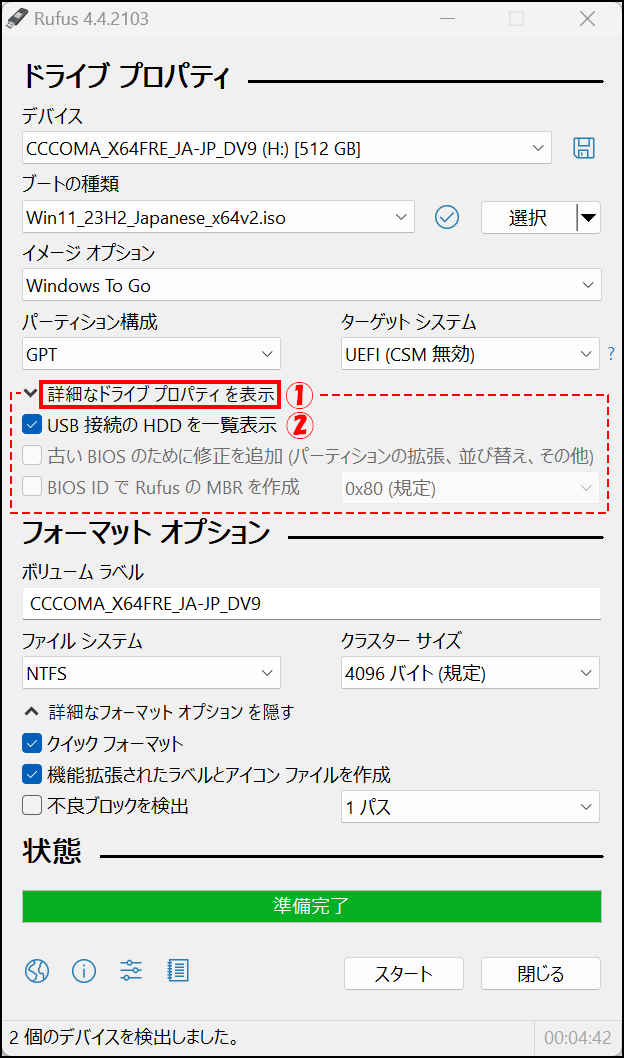
Windowsのライセンスは、1ライセンス 1デバイスです。例外は仮想化環境と今回のように実態が2つ以上ある場合。本体内のSSDを使わないのであればライセンスは、本体内に入っていたライセンスを使います。USB SSDと内蔵SSDの両方使うなら2ラインセス必要です。
ただ、ライセンス認証に不備があるらしく、両方とも正規ライセンスになります。
Windows 11は、ライセンス認証をしなくても個人用設定以外は、普通に使うことが出来ます。ライセンス認証しないで使うことはマイクロソフトから正式に使うことが認められておらず利用規約違反になる可能性があります。
そこで以前は、Windows 11 Insider Preview Release Previewバージョンを使う方法がありました。以前は、Windows 11 Insider Preview Release Preview版はライセンス認証をしないで使うことがマイクロソフトにより認められていましたが、現在は不可になりました。
Windowsは、USBメモリからの起動を認められていません。例外は、Windows To Goでしたが2021 年 12 月 14 日にサービスが終了しました。今ならRufusを使うことによって無料でWindows To Goもどきをすることが出来ます。
64GB以上のUSBメモリが必要
フォーマットしても良い高速な64GB以上のUSBメモリが必要です。
アクスSUPERB USBメモリ 128GBは、上手く使えました。上手く出来るUSBメモリの方が少ないように感じます。
コメントからの情報 ELECOM ESD-EMC 250GBが出来たとのことで、黒と白の2色があるようです。
2種類のキオクシアのUSBメモリを使いましたが駄目でした。起動USBメモリを作るのに15時間かかり、起動は5時間経過しても駄目でした。
NVMe ケースとNVMeをセットで買うと良いです。
Windows To Go 起動用USBメモリの作成方法
今回は、インストールメディアを作成できる「Rufus」を使って実現します。
『Rufus - 窓の杜ライブラリ』に移動します。
「窓の杜からダウンロード」をクリックし、実行しましょう。
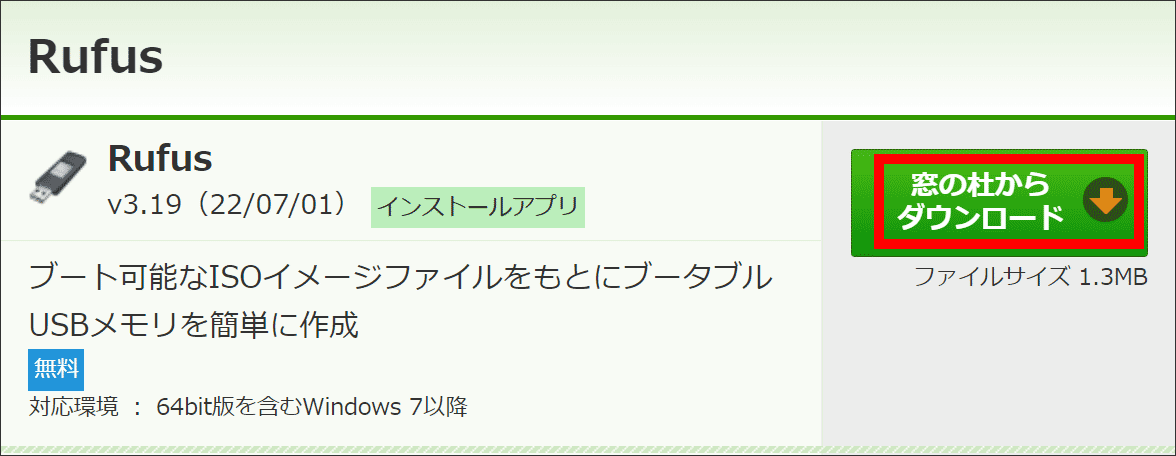
選択の右の「▼」を押して「ダウンロード」をクリックします。
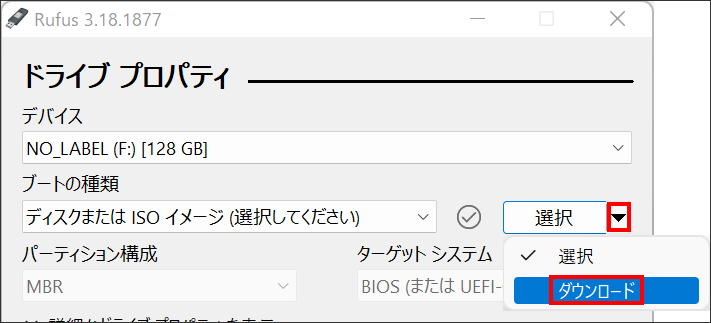
「▼」の「ダウンロード」が表示されない場合
RufusのISOダウンロード機能を有効にするには、Rufus設定で[更新の確認]を有効にする必要があります。
「設定」をクリックします。
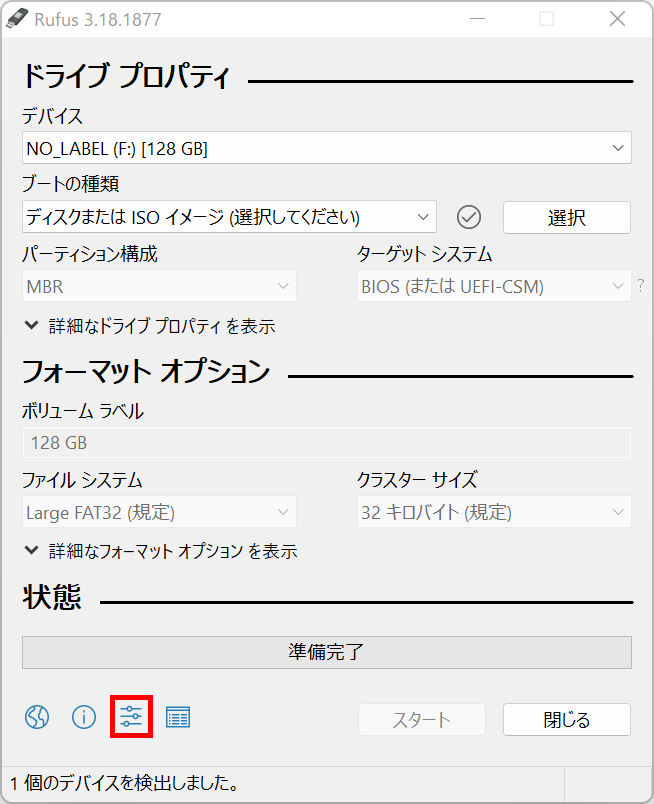
アップデートの確認を「無効」から「毎日(規定)」に変更して「閉じる」をクリックしてください。
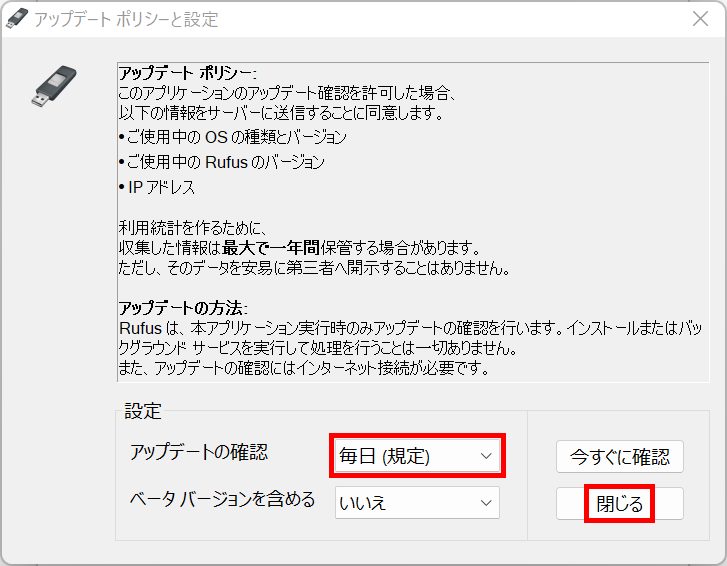
「ダウンロード」をクリックします。
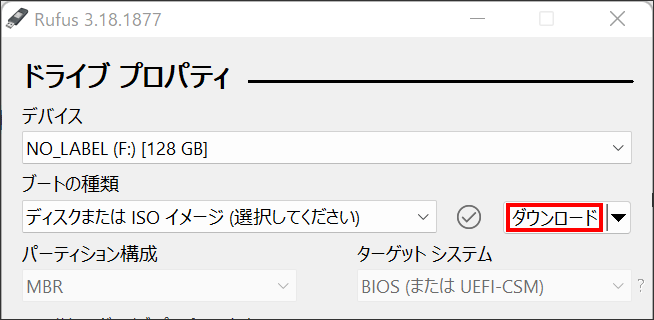
「続ける」を4回押したあとに「ダウンロード」をクリックします。
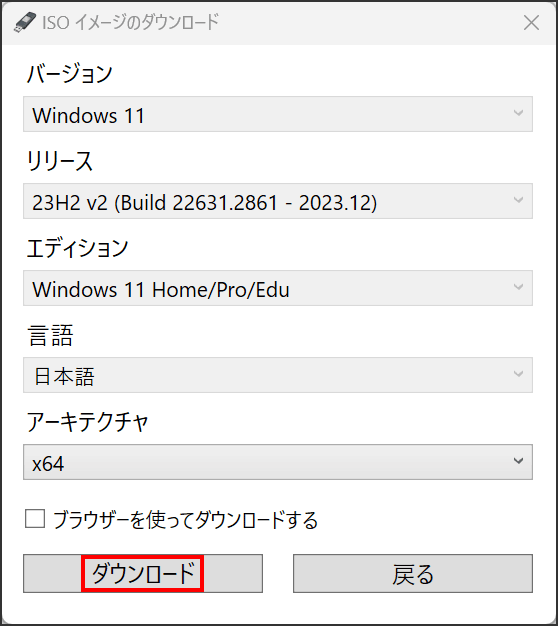
デバイス
USBメモリを差し込みデバイスが必ず間違いないことを確認します。もし、期待したUSBメモリと違う時は変更してください。
イメージ
「Windows To Go」を選択します。
上記2点が間違いなければ「スタート」ボタンをクリックします。
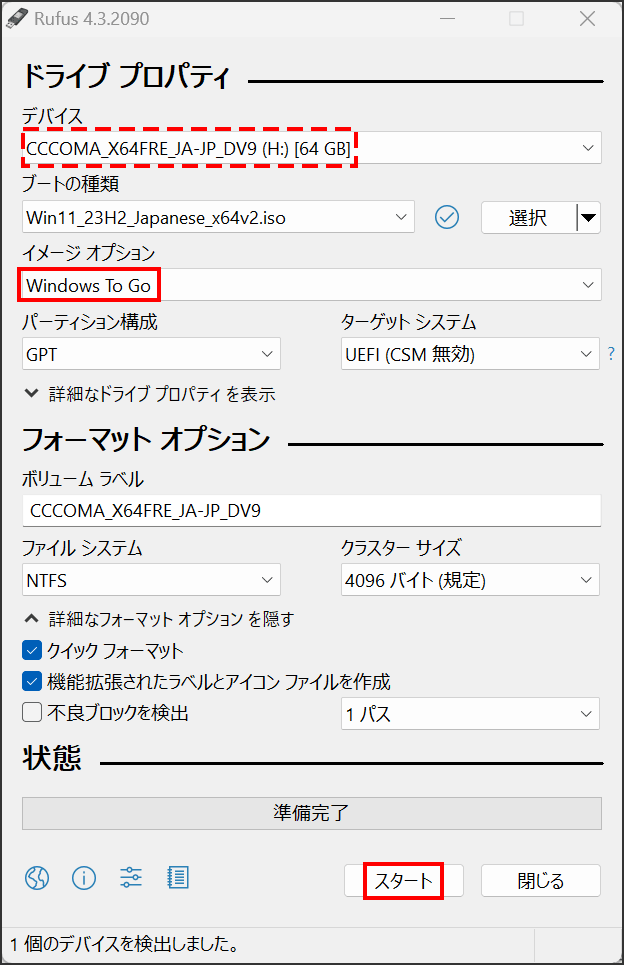
よく分からなければ「Windows 11 Home」を選んでください。あとから別のエディションに出来ます。
私はProしか使わないので「Pro」。あとからHomeのライセンスを買ってもHomeへの変更は出来ません。
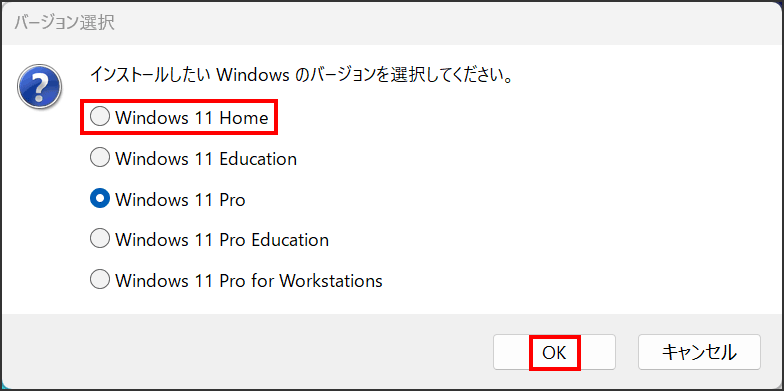
任意に選んで「OK」ボタンを押します。
「Windows To Goへの内部ディスクからのアクセスを防ぐ」は、USBメモリで起動した際に本体内のSSDを隠したい時は、チェックを入れてください。逆にSSD内のデータを取り出したい時は、チェックを外してください。
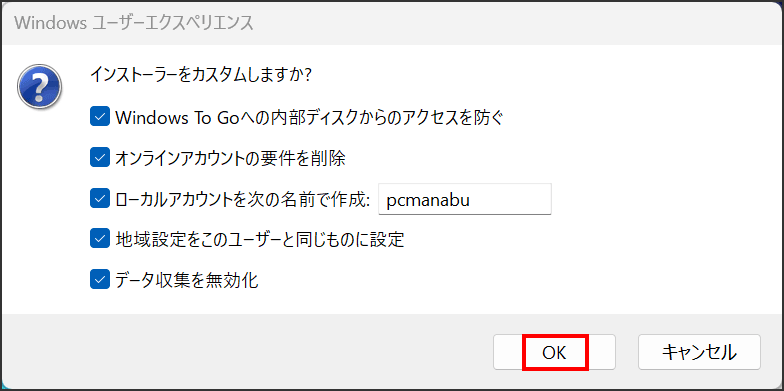
最終確認です。USBメモリの内容を消去して良ければ「OK」ボタンを押します。
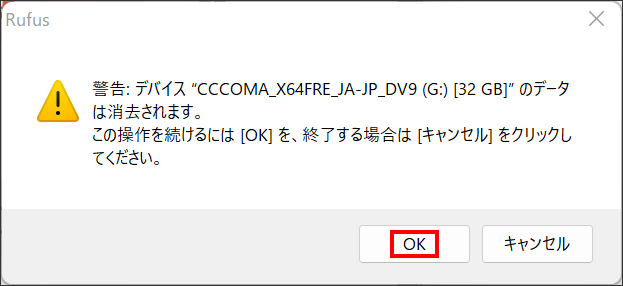
アクスSUPERB USBメモリ 128GBは、13分~15分ほどで出来ました。
以下の何れかの方法でUSBメモリから起動してください。
起動したら「同意」をクリックします。
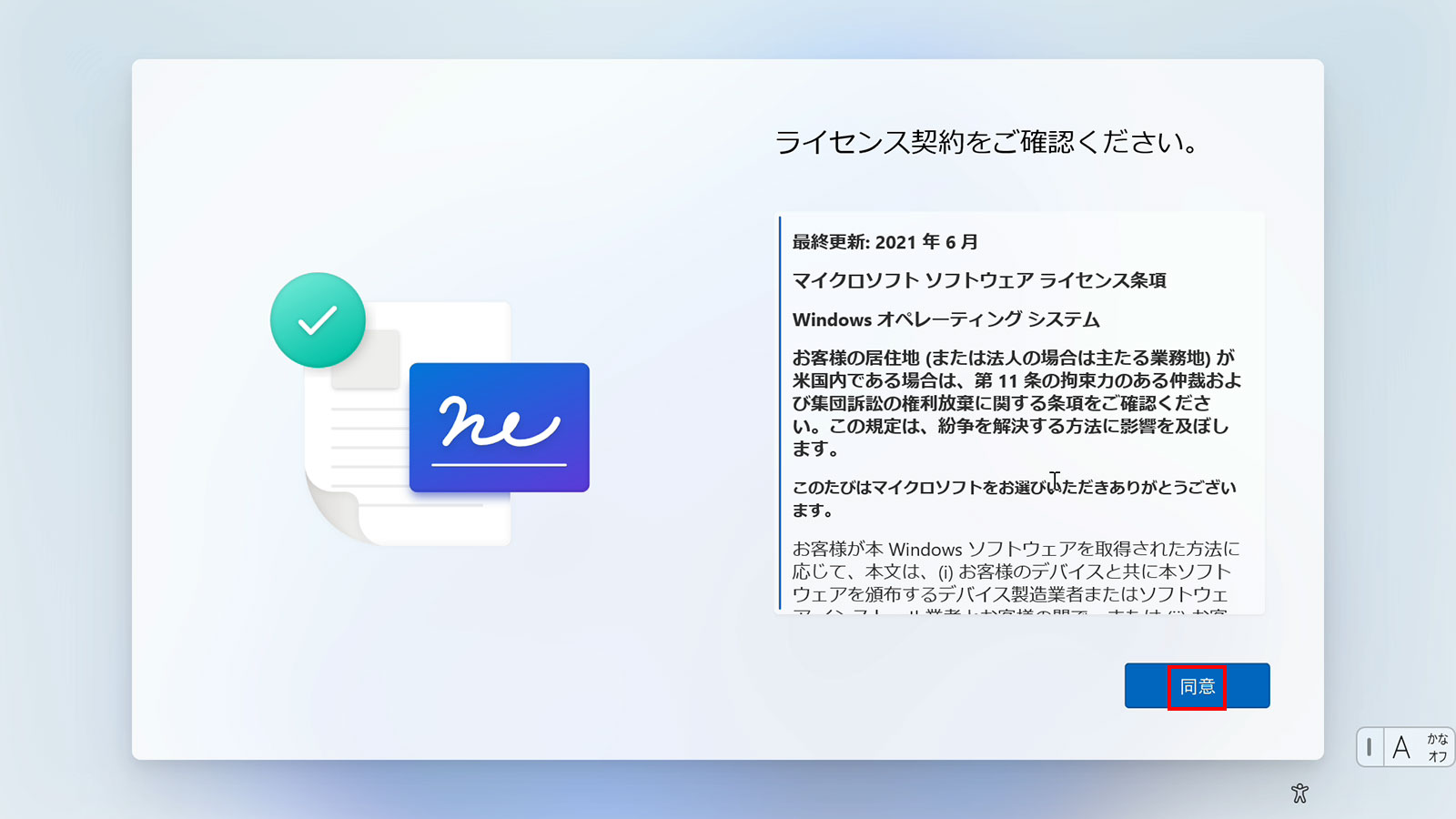
以上で無事にUSBメモリ経由で起動することが出来ました。
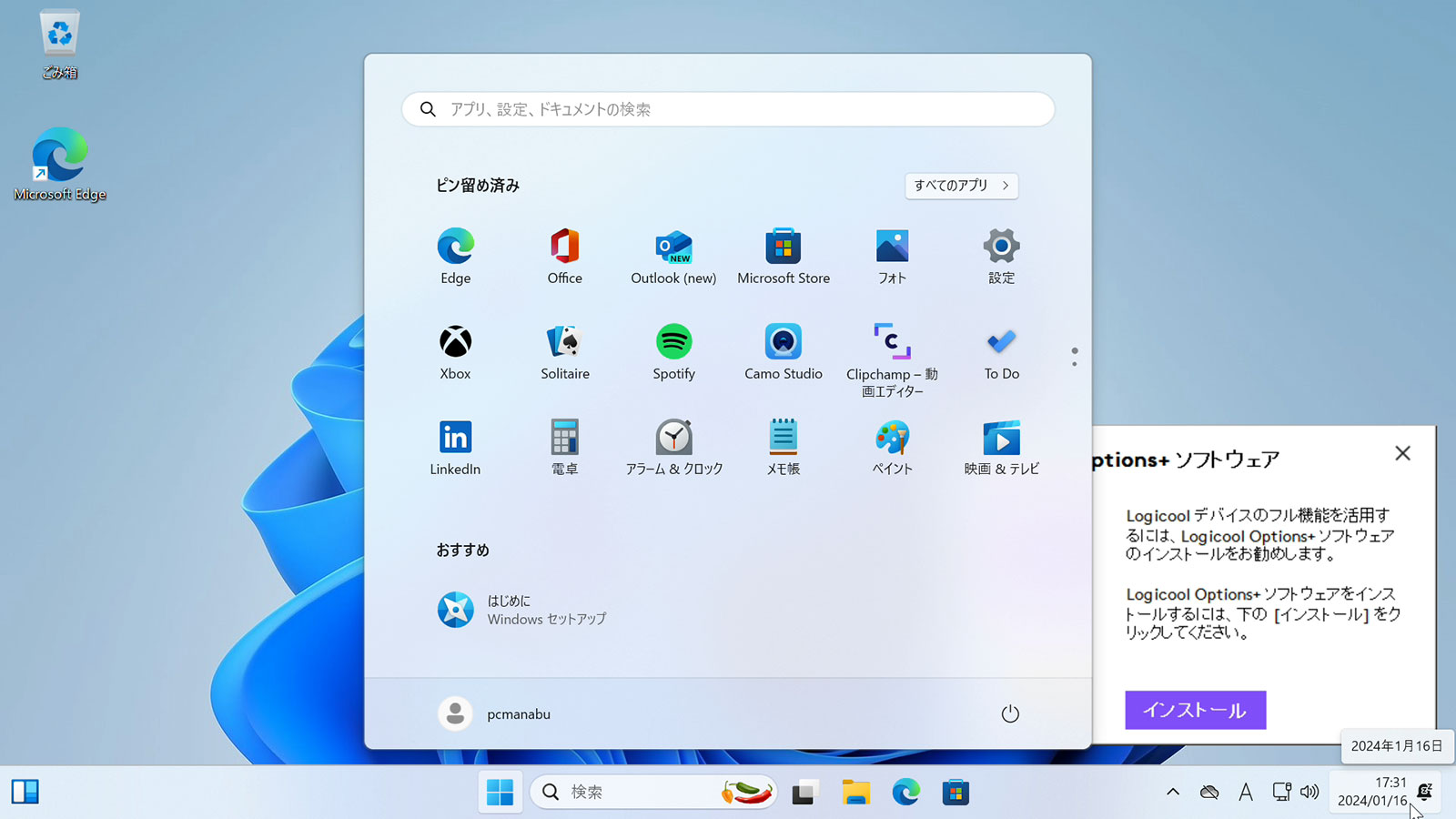
Cドライブを暗号化していれば、以下の様になって参照することが出来ません。
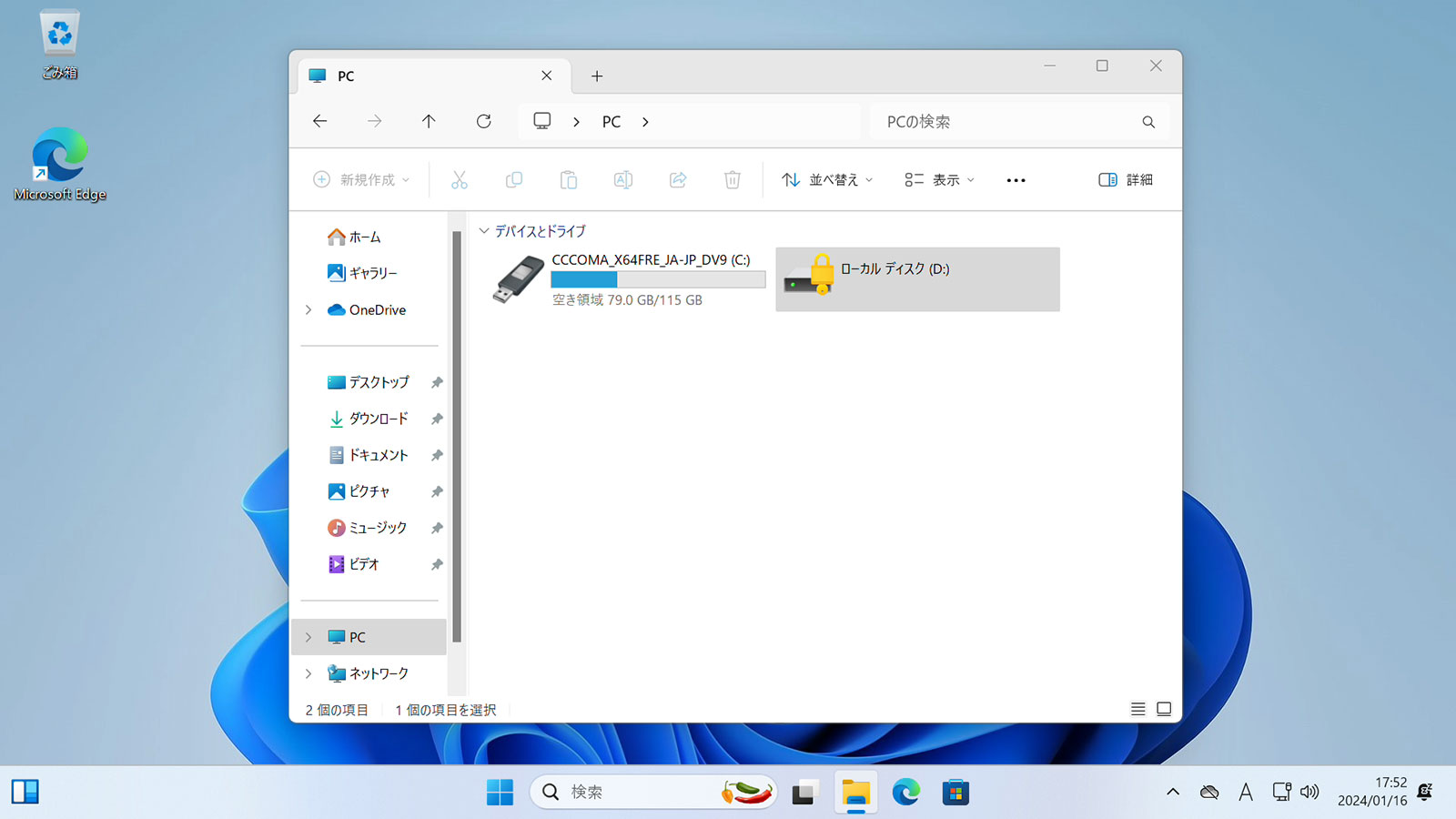
関連動画
Windows 11 / 10からUSBメモリを起動する方法

